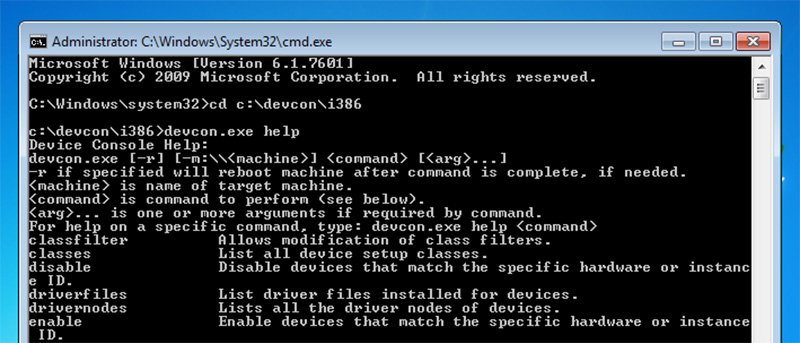![]() В Windows управлять вашими аппаратными устройствами можно легко через раздел «Диспетчер устройств». Однако если вы работаете в серверной среде или хотите управлять драйверами устройств с помощью командной строки, DevCon — хорошая альтернатива обычному диспетчеру устройств.
В Windows управлять вашими аппаратными устройствами можно легко через раздел «Диспетчер устройств». Однако если вы работаете в серверной среде или хотите управлять драйверами устройств с помощью командной строки, DevCon — хорошая альтернатива обычному диспетчеру устройств.
ДевКон является частью комплекта драйверов Windows и представляет собой утилиту командной строки, которую можно использовать для быстрого отключения, включения, установки, удаления, сканирования и составления списка всех аппаратных устройств в локальной или сетевой среде. компьютер.
Использование DevCon
DevCon доступен бесплатно, его можно загрузить с веб-сайта Microsoft. После загрузки извлеките исполняемый файл и поместите его куда-нибудь на диск C, чтобы вы могли легко получить к нему доступ из командной строки. Например, я поместил извлеченные файлы в папку «devcon» на диске C.
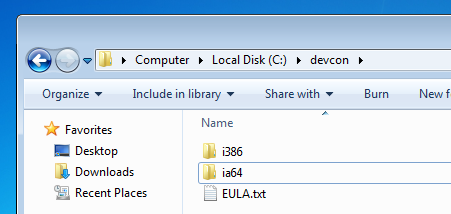
Теперь откройте командную строку от имени администратора. Для этого найдите командную строку в меню «Пуск», щелкните ее правой кнопкой мыши и выберите параметр «Запуск от имени администратора». Если вы используете Windows 8, просто выберите опцию «Командная строка (Администратор)» в меню опытного пользователя (Win + X).
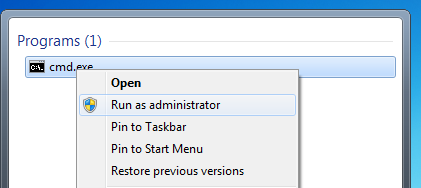
После входа в командную строку перейдите к 32-битной (i386) или 64-битной (ia64) папке в папке «devcon», используя команду ниже. Если вы поместили исполняемый файл DevCon в другое место, измените команду соответствующим образом.
cd c:\devcon\i386
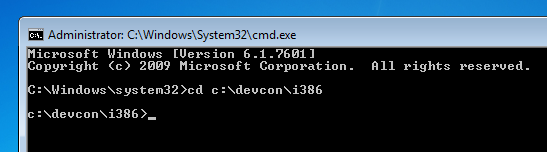
Теперь, если вы хотите узнать синтаксис , различные команды и аргументы, используемые утилитой Devcon, используйте команду ниже, чтобы получить некоторую помощь.
devcon help
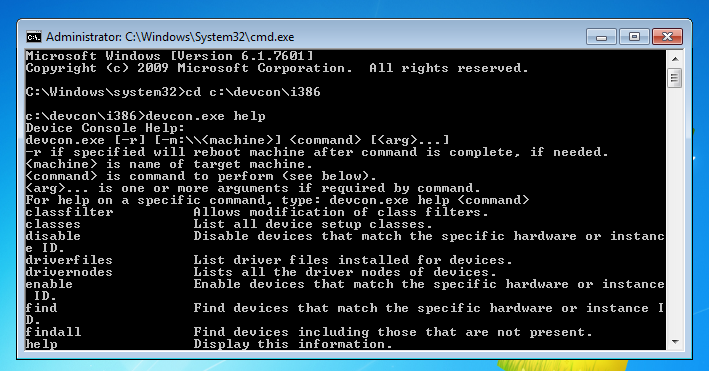
Чтобы получить список устройств, вы можете использовать команду findс записями подстановочного знака. Поскольку DevCon также используется по сети, вам необходимо указать имя компьютера, чтобы получить список устройств. Вы можете легко найти имя вашего компьютера Windows в окне «Свойства системы». Например, я использовал следующую команду, чтобы получить подробную информацию о моем компакт-диске. Не забудьте заменить имя компьютера и имя устройства. Более того, вы всегда можете заменить «имя устройства» идентификаторами оборудования.
devcon.exe -m:\\computerName find deviceName
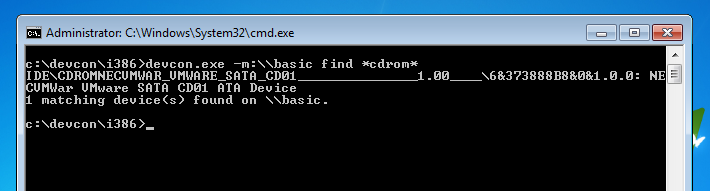
В качестве альтернативы вы также можете использовать команду «Идентификаторы оборудования», чтобы получить список всех устройств. Чтобы получить список всех аппаратных устройств, используйте следующую команду.
devcon.exe hwids *
Если вы хотите сократить список, используйте команду с подстановочными знаками.
devcon.exe -m:\\computerName hwids deviceName*
Теперь, чтобы получить статус устройства, используйте команду ниже. Чтобы сделать вашу жизнь намного проще, вы можете использовать идентификаторы оборудования или имена с подстановочными знаками, как это сделал я. Эта команда выводит имя и статус устройства.
devcon.exe status deviceName
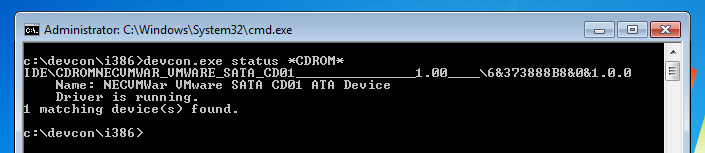
Чтобы отключить устройство с помощью утилиты DevCon, вы можете использовать команду ниже. Опять же, при необходимости используйте подстановочные знаки, но будьте осторожны, так как вы можете отключить другие устройства, которые вы не собираетесь делать.
devcon.exe disable deviceName
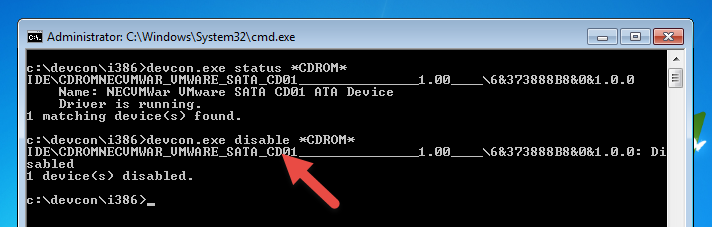
Чтобы повторно включить устройство, используйте команду ниже. Команда не делает ничего, кроме замены слова «отключить» на слово «включить».
devcon.exe enable deviceName
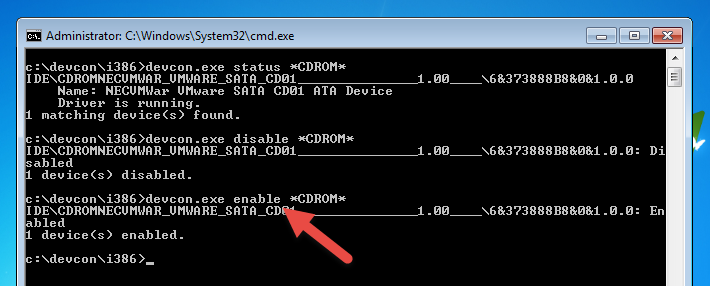
Если вы хотите выполнить поиск новых устройств на вашем компьютере, вы можете использовать команду ниже. Это похоже на кнопку «Поиск нового оборудования» в диспетчере устройств.
devcon.exe rescan
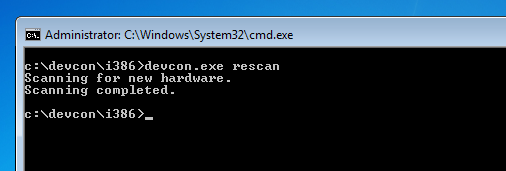
Чтобы установить определенный драйвер с помощью утилиты DevCon, вам понадобится INF-файл, который поставляется в комплекте с файлами драйвера. Теперь, чтобы установить драйвер устройства, используйте следующую команду. Не забудьте заменить «Путь к INF-файлу» фактическим путем, а «hardwareID» — фактическим идентификатором оборудования. Если вам интересно, переключатель /rявляется аргументом для перезагрузки компьютера после завершения процесса.
devcon.exe /r install "path to INF file" hardwareID
Чтобы обновить драйвер устройства, используйте следующую команду. При вводе идентификаторов оборудования вы можете использовать подстановочные знаки, но будьте осторожны при их использовании.
devcon.exe /r update "path to INF file" hardwareID
Теперь, чтобы полностью удалить аппаратное устройство, используйте команду ниже. Как и в любой другой команде, вы можете использовать подстановочные знаки, но для этой команды это совершенно не рекомендуется.
devcon /r remove "hardwareID"
На данный момент это все, и использовать утилиту командной строки DevCon для управления драйверами оборудования очень просто. Команды, приведенные выше, полезны практически во всех основных ситуациях. Но если вы хотите узнать больше, Библиотека Майкрософт предлагает отличную документацию, подробно описывающую каждую команду утилиты DevCon. Так что не забудьте попробовать.
Надеюсь, это поможет. Оставьте комментарий ниже, поделившись своими мыслями и опытом использования DevCon для управления драйверами вашего оборудования.